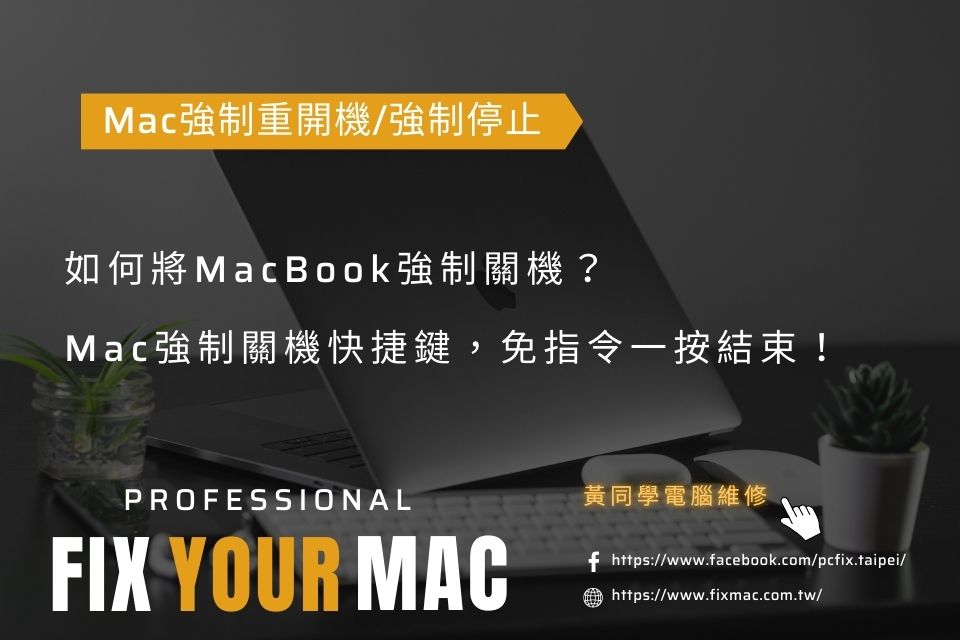如何幫macbook分割硬碟?硬碟分割後可以回復嗎?
如何幫Macbook分割硬碟?硬碟分割後可以回復嗎?
MacBook分割硬碟(Mac分割硬碟)聽起來很複雜令人怯步,事實上,硬碟分割有相當多的優點可以讓我們在使用MacBook上更加方便,更加人性化!再加上蘋果的筆電向來就是以人性化著稱,更可以在你自行設定後變成你獨家的工作夥伴,工作效率及使用上絕對有顯著提升!
那麼什麼是Mac硬碟分割?有哪些好處?怎麼做?Mac硬碟分割後可回復嗎?以下進行說明!
Mac分割硬碟是什麼?
硬碟分割或許對於長期使用Windows的用戶來說是很常聽到的名詞,而較少數的Mac使用者會去做分割硬碟的動作,不過隨著科技發展迅速,也越來越多Mac用戶會進行Mac硬碟分割。
硬碟分割其實可以將它想像成一塊蛋糕,只是我們將它切成好幾塊,意即好幾個區域,而每個區域做為不同用途使用。
好比說大家常見的Windows系統中的C槽及D槽,那就屬於硬碟分割,將一塊硬碟分割為好幾塊不同區域,而Mac同樣也可以如此。其優勢是可以容納Mac系統,而Windows系統要寫入Mac os進入,那是不太可能成真的。
MacBook分割硬碟有哪些好處?
你或許會有一些時候是一用mac系統後,因某需求再跑去windows,有些人則是windows用不好的軟體則改為使用mac系統,兩者系統都各有所長,至於跟我們分割硬碟有什麼關聯呢?優點有以下幾點,看完你就會了解!
MacBook分割硬碟好處一、文件分類、系統分類
通常分割硬碟後可以選擇分割硬碟的用途及存放資料,那除了分割完後,其中一個磁區放置原先的mac os系統外,也可放置自己個人重要資料的地方,以及雙系統使用。
現在越來越多人選擇將Mac硬碟分割後其中一部分給windows系統使用,猶如學校電腦打開後會讓你選擇windows版本一樣,讓兩系統在同一機台上運作,這也是越來越多人分割硬碟的原因之一。
MacBook分割硬碟好處二、保護文件、確保轉移的完整性
如果在逼不得已的情況下,必須格式化分割硬碟,此時你只需要將資料放置在其中一區,那當系統有問題時只需要格式化系統,資料的部分則會完好如初。
Mac硬碟分割後可以恢復嗎?
基本上是可以的,只要在分割硬碟的「大小分割」這個步驟中,將全部圓餅圖拖曳至滿就可以了。
Mac硬碟如何分割,以下步驟教你!
分割磁碟對於剛接觸的人來說會有點可怕,害怕一個不小心就會將資料全部刪除,但其實分割硬碟並沒有想像中那麼難,只要仔細操作每個步驟,以及搞清楚為何要將你的硬碟做分割、分割後用途是什麼,那這台Mac絕對會成為更加好操作的夥伴!
Mac硬碟分割步驟如下:
- 磁碟工具程式:在mac上有磁碟工具程式app可以使用,若找不到可以使用搜尋功能。
- 看到圓餅圖:打開上一步驟後你會看到圓餅圖,按一下圓餅圖下方加入按鈕”+ ”。
- 加入分割:這時會出現對話框,看完對話框中的資訊後按一下加入分割。
- 輸入名稱:在名稱欄位中輸入你對這個分割區域的名稱,可用來提醒你這個磁區用途。
- 格式:隨後按一下格式彈出式選單後,點選選擇檔案系統格式
- 大小分割:有兩種方式來控制大小,一為直接輸入大小,二為直接點選並拖移。
- 套用:以上步驟確認無誤後點選套用按鈕。
- 對話框:上一步驟點選後會出現對話框資訊欄,再次確認無誤後點選分割。
- 是否繼續分割:到這一步基本上已經完成了,而這時如果要繼續分割請回第一步驟繼續,若沒有就可接續最後一步。
- 完成:到此步驟後硬碟就分割完畢
黃同學能協助處理Mac分割硬碟嗎?
台北黃同學Mac硬碟分割所需工作天(包含測試)大致上為三天,提早完成工程師會主動電話聯絡客戶。
擁有豐富的mac維修經驗的台北黃同學,不只維修價格合理透明,還提供到府收送的便民服務(台北、新北雙地區),讓你不用出門也能順利的將電腦送修。不論是Mac分割硬碟、Mac SSD升級、Mac換電池等皆有承做!